AMV格式转换器是针对AMV视频打造的格式转换工具。AMV格式转换器官方版对主流的视频格式进行支持,而且只需要选择您的输入位置和输出位置,即可快速的进行转换,并且转换的过程中,运行是相当的稳定。AMV格式转换器操作起来安全又可靠,支持其他常见的视频和音频格式,这AMV转换器不仅限于视频转换为AMV。
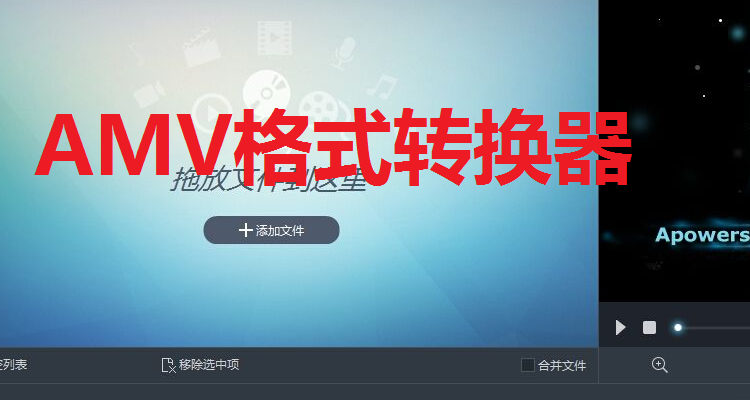

AMV格式转换器
绿色版v1.0人工检测,安全无毒
785.00KB
简体
WinAll
视频处理
147次
2025-02-21
32
软件介绍
AMV格式转换器是针对AMV视频打造的格式转换工具。AMV格式转换器官方版对主流的视频格式进行支持,而且只需要选择您的输入位置和输出位置,即可快速的进行转换,并且转换的过程中,运行是相当的稳定。AMV格式转换器操作起来安全又可靠,支持其他常见的视频和音频格式,这AMV转换器不仅限于视频转换为AMV。
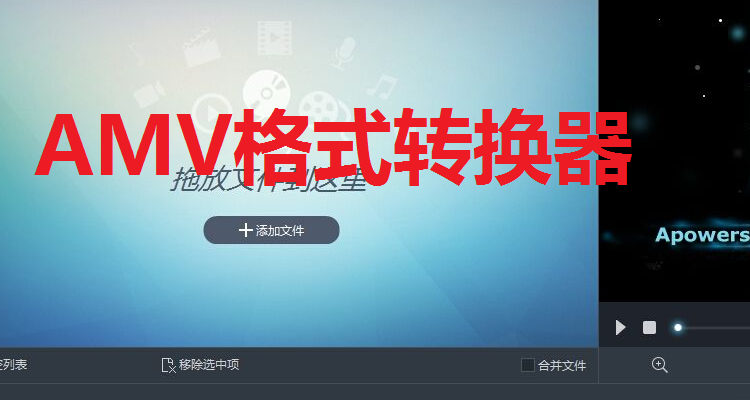
软件特色
1、amv转换精灵最新版支持128X128,160X128转换
2、提高软件转换速度
3、优化文件输出质量和体积
4、修正先前版本AMV转换画面颠倒问题
5、支持96X64,128X96,128X128三中方式转换
6、添加AMV精灵常见问题收集
7、内置了AMV转换精灵和AMV播放精灵
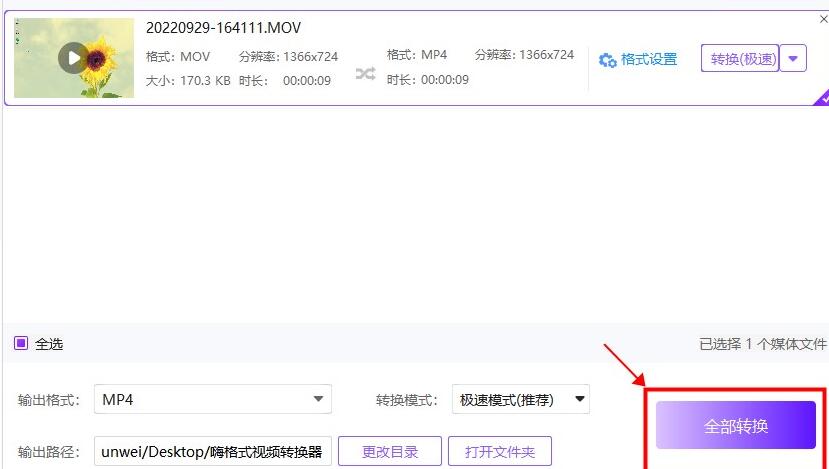
软件功能
1、多种功能集于一体,能够对主流的文件格式进行转换,既能执行单个文件的转换,也能进行高效批量转换。
2、软件运行速度快,软件非常小巧,您可以将所有的视频轻松转换到AMV和MTV格式,例如AVI转换到 AMV,MP4到AMV。
3、随心所欲的进行应用体验,操作起来安全又可靠,支持其他常见的视频和音频格式,这AMV转换器不仅限于视频转换为AMV。
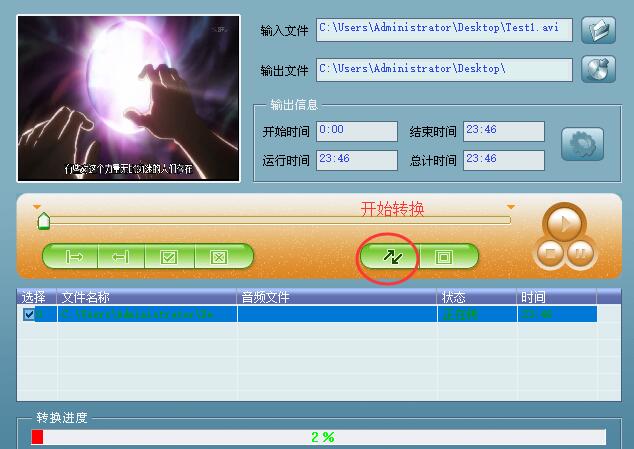
使用方法
1、下载软件,解压压缩包,双击exe文件启动程序
2、选择输入文件,即需要转换的视频文件
3、选择输出文件位置
4、点击开始/暂停按钮即可开始转换和停止
5、可选择转换视频段,拖动前进后退按钮,选择完成后点击对钩按钮即可
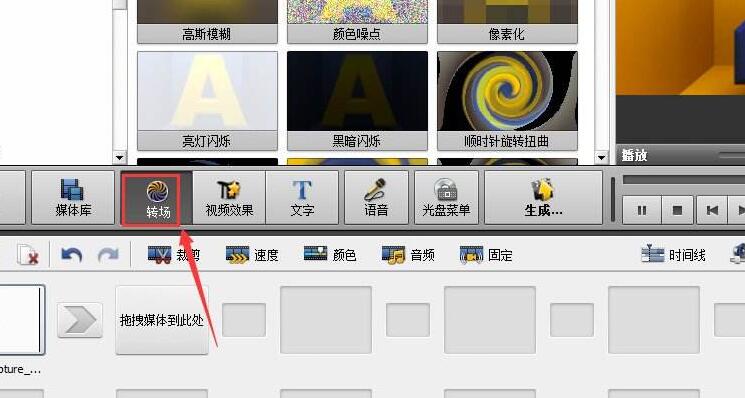
常见问题
问:AMV格式转换器如何添加影音文件?
答:运行软件后,通过点击“输入文件”栏右侧的添加文件按钮来添加需要进行转换的影音文件。点击添加文件按钮后,会自动弹出影音文件的打开对话框,在此对话框中点击“文件类型”右边的小按钮,选取适合的文件类型。正确选取单个或多个影音文件后,点击“打开”按钮。
添加文件后,在转换工具界面的“输入文件”栏中显示影音文件的路径;状态栏则显示出所添加文件的相关信息,有复选框、文件名称和路径、状态以及文件长度等。
问:AMV格式转换器中AMV文件的存放路径在哪里?
答:本转换工具默认的AMV文件保存路径是C:。在转换文件之前,通过点击“输出文件”栏右侧的AMV存放路径按钮,指定AMV文件的保存位置。在弹出的浏览文件夹对话框时,选择所要指定的存放路径后,请点击“确定”按钮。
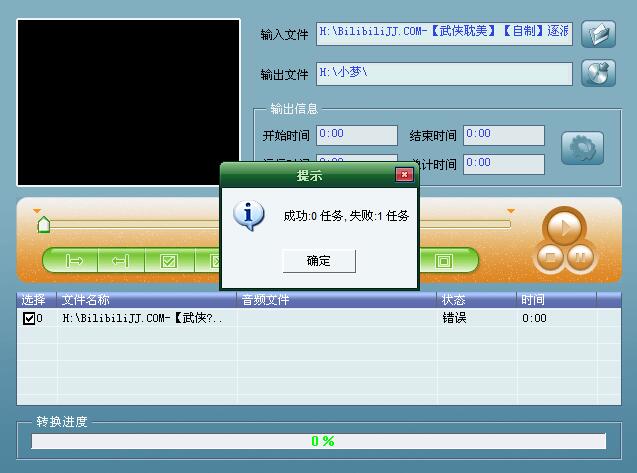
更新日志
1) 增强升级工具的出错报告
2)增加Media Manager工具,录音转换功能已集成进去
3) Media Manager增加的功能:
a)可从网页上直接添加和下载媒体文件进Media Manager库
b)可对podcast链接进行管理
4) 该版本AMV转换工具增强了功能。
5) 修改截取1分钟后转换失败BUG、修改转换出来文件PC上播放黑屏BUG。
小编寄语
AMV格式转换器是一款非常实用的视频处理软件,深受用户喜爱,广受好评。飞速下载站还提供其他视频处理软件下载,如失易得视频修复,SolveigMM Video Splitter,ae安装包,有需要的同学快点击下载吧!

格式转换专家
1.2 / 120MB
5.4W 4.5K 2024-07-10

音视频处理软件
1.1.1.5 / 120MB
3.7W 6.3K 2024-07-11

转换格式好帮手
1.22.1369.279 / 120MB
3.3W 9.8K 2024-07-11

实用的手机摄像头软件
官方版 v9.1.1927.0 / 120MB
3.2W 2.7W 2024-07-11

万能多媒体文件转换工具
套件特别版v5.21.0.0 / 120MB
1.5W 739 2025-06-26

专业好用的视频编辑软件
官方版 v3.4.0.0 / 120MB
8.8K 442 2023-12-04

一款好用视频编辑软件
2.0.2.2296 官方版 / 120MB
8.6K 1.6W 2024-07-10

专业的抖音直播辅助工具
电脑版 v11.0.5 / 120MB
6.9K 345 2025-12-04

音视频转换软件
官方版 v3.6.16.246 / 120MB
6.0K 300 2024-05-27

哔哩哔哩官方推出的视频剪辑软件
最新版3.4.0 / 120MB
5.0K 251 2025-01-27